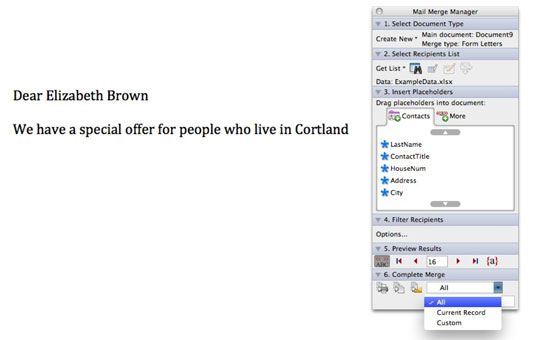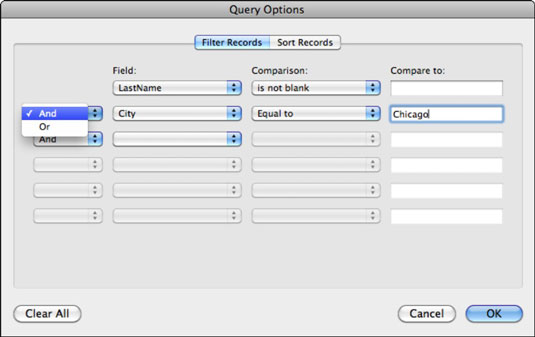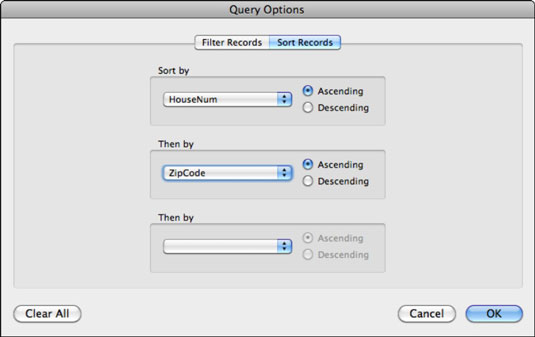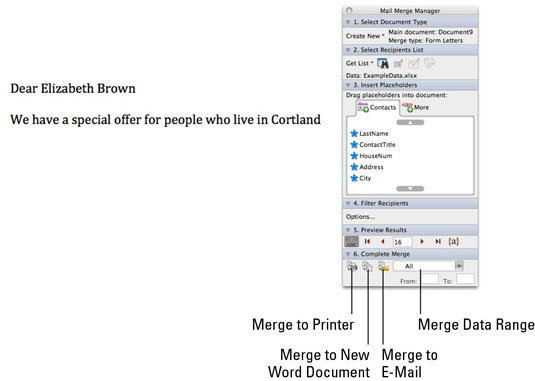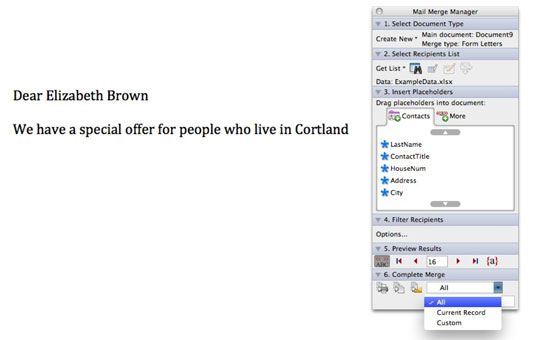Иако персонализовање писама обрасца никога не заварава, она су исто тако популарна и такође могу бити корисна за генерисање аутоматизованих извештаја унутар организације. У Оффице 2011 за Мац можете почети од постојећег Ворд 2011 документа или празног документа. У сваком случају, кораци су исти.
Уверите се да је Менаџер спајања поште доступан тако што ћете изабрати Алатке→ Менаџер спајања поште на траци менија. Затим следите ове кораке у Менаџеру спајања поште:
У Менаџеру спајања поште кликните на Изабери тип документа, а затим изаберите Креирај нови→ Тип спајања: Писма обрасца.
У Менаџеру обједињавања поште кликните на Изабери листу прималаца, а затим кликните на Преузми листу.
У Менаџеру спајања поште кликните на Уметни чуваре места.
Превуците чуваре места из Менаџера спајања поште на позицију у документу где желите да се подаци споје. Доступне картице и поља која можете изабрати зависе од извора података који сте изабрали, али метод је исти — превуците и отпустите. Шеврони означавају уметнута поља за спајање поште.

(Опционално) У Менаџеру спајања поште кликните на Филтрирај примаоце.
На картици Филтер Рецордс дијалога „Опције упита“ можете наметнути до шест критеријума вашим подацима бирањем опција из искачућих менија.
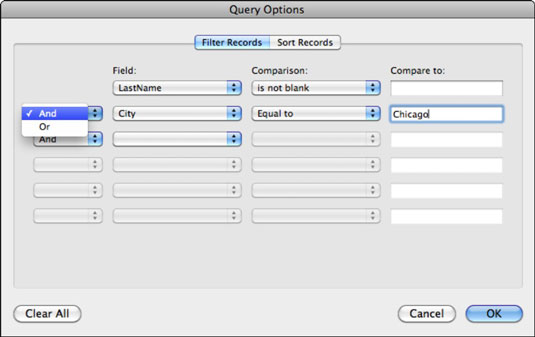
Кликните на картицу Сортирање записа у дијалогу „Опције упита“ да бисте променили редослед којим ће се записи покретати у обједињавању поште. Доступно је сортирање за до три нивоа.
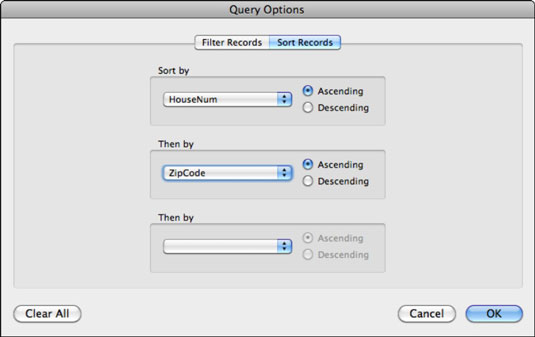
У Менаџеру спајања поште кликните на Преглед резултата.
Можете да видите обједињене податке како бисте могли да одлучите да ли ваше спајање функционише како је планирано.
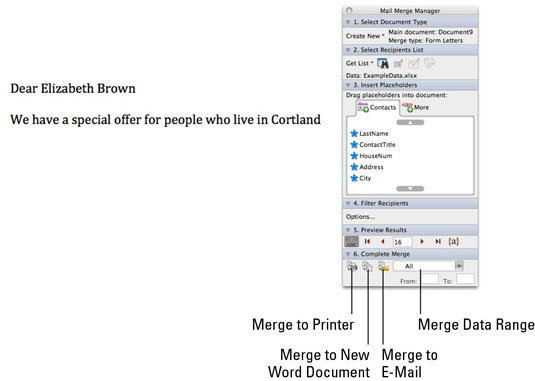
У Менаџеру спајања поште кликните на Цомплете Мерге.
Пре него што одштампате велику обједињену пошту, урадите узорак.
Дајте Ворд-у зелено светло за обраду обједињавања поште.
Можете одабрати спајање на штампач, нови Ворд документ или Оутлоок.